Archivo
Toolkit for web developers.
When develop a website or web app, it is not easy make a great experience for each browser or device that uses it. It is important to have in mind some general topics like response time, availability and consistency
As Gomez define in their Best of the Web Report (2009):
Response time measures the end-to-end time elapsed while downloading each Web page or the entire multistep transaction process. This includes the base HTML page and any referenced objects, third-party content, JavaScript and Cascading Style Sheets and other Web content. The reported metric represents the average time required to download the homepage or execute the multistep transaction without factoring in user latency.
Availability measures the percentage of successfully completed tests out of total test attempts for the period. Availability rates are dependent upon a number of variables including the ability of our testing agent to access the Website, its ability to process a transaction without error, and its ability to download each step of the transaction within a reasonable 60-second time frame. Reported availability rates do not include errors related to the Gomez measurement system or scripting problems.
Consistency measures the standard deviation of the response times of successful tests. The goal is to have a low number (in seconds), which indicates how consistent the response time is each time a user visits a Website. Highly variable response times (in seconds) indicate inconsistent performance that may be caused by poor Website performance as measured across diverse geographies, issues with Internet peering or an under-powered technical architecture which leads to slowdowns during periods of peak traffic.
In this post I show some tools that help us to improve our work as developers, it covers tools for debug, analyze, document, minify, monitor and test the apps.
Browser Tools
The browser tools are plug-ins or tools that are directly embedded in the browsers, the list with the original description as it appears on the website of each tool.
Firebug

Firebug integrates with Firefox to put a wealth of web development tools at your fingertips while you browse. You can edit, debug, and monitor CSS, HTML, and JavaScript live in any web page.
- Inspect and edit HTML
- Tweak CSS to perfection
- Visualize CSS metrics
- Monitor network activity
- Debug and profile JavaScript
- Quickly find errors
- Explore the DOM
- Execute JavaScript on the fly
- Console logging for JavaScript
Firebug Lite

http://getfirebug.com/firebuglite
Compatible with all major browsers: IE6+, Firefox, Opera, Safari and Chrome, You can extend it and add features to make it even more powerful.
YSlow

http://developer.yahoo.com/yslow/
YSlow analyzes web pages and suggests ways to improve their performance based on a set of rules for high performance web pages (http://developer.yahoo.com/performance/rules.html). YSlow is a Firefox add-on integrated with the Firebug web development tool. YSlow grades web page based on one of three predefined rule set or a user-defined rule set. It offers suggestions for improving the page’s performance, summarizes the page’s components, displays statistics about the page, and provides tools for performance analysis, including Smush.it™ and JSLint.
Smush.it

http://www.smushit.com/ysmush.it/
Image optimization is an art few have mastered. Useful image editing tools exist that allow images to be edited to reduce their file size while retaining image quality. Using these tools is a good start for optimizing images, but more can be done using advanced tools like Smush.it.
Smush.it uses optimization techniques specific to image format to remove unnecessary bytes from image files. It is a «lossless» tool, which means it optimizes the images without changing their look or visual quality. After Smush.it runs on a web page it reports how many bytes would be saved by optimizing the page’s images and provides a downloadable zip file with the minimized image files.
Smush.it is included with YSlow and is no longer available as a separate download. Download YSlow now to get Smush.it and start saving bytes on image files.
Page speed

http://code.google.com/speed/page-speed/
Page Speed is an open-source project started at Google to help developers optimize their web pages by applying web performance best practices. Page Speed started as an open-source Firefox/Firebug add-on and is now deployed in third-party products such as Webpagetest.org, Show Slow and Google Webmaster Tools.
Page Speed is a family of tools for optimizing the performance of web pages.
- The Page Speed Firefox/Firebug add-on allows you to evaluate the performance of your web pages and to get suggestions on how to improve them.
- The mod_pagespeed Apache module automatically rewrites pages and resources to improve their performance.
Web Inspector

The Web Inspector from safari, gives you quick and easy access to the richest set of development tools ever included in a browser. From viewing the structure of a page to debugging JavaScript to optimizing performance, the Web Inspector presents its tools in a clean window designed to make developing web applications more efficient. To activate it, choose Show Web Inspector from the Develop menu.
- Choosing Safari Menu Option
- Choosing Preferences…
- Choosing the Advanced Tab
- Enabling “Show Develop menu in menu bar“
Speed tracer

http://code.google.com/webtoolkit/speedtracer/
Speed Tracer is a tool to help you identify and fix performance problems in your web applications. It visualizes metrics that are taken from low level instrumentation points inside of the browser and analyzes them as your application runs. Speed Tracer is available as a Chrome extension and works on all platforms where extensions are currently supported (Windows and Linux).
Using Speed Tracer you are able to get a better picture of where time is being spent in your application. This includes problems caused by JavaScript parsing and execution, layout, CSS style recalculation and selector matching, DOM event handling, network resource loading, timer fires, XMLHttpRequest callbacks, painting, and more.
Chromium Benchmarking Extension

http://www.chromium.org/chrome-benchmarking-extension
The Chromium Benchmarking Extension is a quick-and-dirty way to test page load time performance within Chrome.
- Can clear the cache between each page load
- Can clear existing connections between each page load
- Works with both SPDY and HTTP
- Measures time-to-first-paint, overall page load time KB read/written, and several other metrics
- Can compare performance between SPDY (http://www.chromium.org/spdy) and HTTP
Internet Explorer Developer Toolbar

http://www.microsoft.com/downloads/en/details.aspx?FamilyID=95e06cbe-4940-4218-b75d-b8856fced535
The Internet Explorer Developer Toolbar provides several features for exploring and understanding Web pages, is not compatible with Internet Explorer 8. These features enable you to:
- Explore and modify the document object model (DOM) of a Web page.
- Locate and select specific elements on a Web page through a variety of techniques.
- Selectively disable Internet Explorer settings.
- View HTML object class names, ID’s, and details such as link paths, tab index values, and access keys.
- Outline tables, table cells, images, or selected tags.
- Validate HTML, CSS, WAI, and RSS web feed links.
- Display image dimensions, file sizes, path information, and alternate (ALT) text.
- Immediately resize the browser window to a new resolution.
- Selectively clear the browser cache and saved cookies. Choose from all objects or those associated with a given domain.
- Display a fully featured design ruler to help accurately align and measure objects on your pages.
- Find the style rules used to set specific style values on an element.
- View the formatted and syntax colored source of HTML and CSS.
IE Developer Tools

http://msdn.microsoft.com/en-gb/library/dd565628%28VS.85%29.aspx
Every installation of Internet Explorer 8 comes with the Developer Tools. This tool enables Web site developers to quickly debug Microsoft JScript, investigate a behavior specific to Internet Explorer, or iterates rapidly to prototype a new design or tries solutions to a problem on-the-fly.
Getting started with the tools is simple: press F12 or click Developer Tools from the Tools menu.
Opera Dragonfly

http://www.opera.com/dragonfly/
Opera Dragonfly allows you to develop more quickly and easily by providing tools to debug your JavaScript and to inspect the DOM, CSS, network traffic and data stores. Developing for mobile has never been easier with Opera Dragonfly’s built-in remote debugging. Opera Dragonfly can be activated from the Developer Tools menu or by right-clicking and selecting Inspect Element. Opera Dragonfly’s source is available to view, it is released on a Apache 2.0 license.
- Debug JavaScript
- Inspect the DOM
- Redefine your style
- Monitor the Network
- Dig through your storage
- Spot your errors
- Design Utilities
- The Opera debug menu
- Debug your phone or TV
Opera Dragonfly allows you to debug web pages from your desktop, that are being displayed on your mobile phone remotely (with opera mobile), to see how go to this article http://my.opera.com/ODIN/blog/opera-mobile-10-and-its-remote-debugging-party-trick.
Standalone tools
These tools go beyond of the browser tools and give you insights more professionals about what is happening in your web apps.
Dynatrace AJAX Edition

http://ajax.dynatrace.com/ajax/en/Default.aspx
dynaTrace AJAX Edition is the most powerful tool for optimizing your Web 2.0 applications. With so much code executing in the browser, it’s getting more and more difficult to keep your apps light and responsive. AJAX Edition v2.0 is a community-driven release that goes beyond debugging and diagnostics.
- Analyzes your code and tells you were your hotspots are
- Recommends proven solutions to common Web 2.0 problems
- Compares your site’s performance to your competitors’
- Provides deep insight across AJAX, Javascript, rendering, caching, & more
- Supports Internet Explorer 6, 7, and 8
Showslow

Show Slow is an open source tool that helps monitor various website performance metrics over time. It captures the results of YSlow, Page Speed and dynaTrace AJAX Edition rankings and graphs them, to help you understand how various changes to your site affect its performance.
HTTP Watch

HttpWatch is an integrated HTTP sniffer for IE and Firefox that provides new insights into how your website loads and performs, has a comprehensive automation interface that can be used by most programming languages (e.g. C#, Javascript & Ruby). The interface can be used to control the HttpWatch plug-in for IE or Firefox and to access data in HttpWatch log files.
- HttpWatch captures a wide range of HTTP related data including:
- Headers and Cookies
- URLs and method (e.g. GET, POST, etc)
- Parameters sent in a query strings and POST requests
- HTTP status codes and errors
- Redirections
- The network size of the HTTP response including headers
- Chunked encoding
- Integrates With Internet Explorer and Mozilla Firefox
- Compact & Comprehensive Log Files
- Includes a Standalone Log File Viewer
- Summary of Recorded Traffic
- Performance
- Page Events
- Timings
- Status Codes
- Errors
- Warnings
- Grouping Of Requests By Page
- Real-Time Page Level Time Charts
- Request Level Time Charts
- Page Level Events
- DOM Load
- Page Load
- Render Start
- HTTP Load
- Detects Potential Problems
Fiddler

http://www.fiddler2.com/fiddler2/
Fiddler is a Web Debugging Proxy which logs all HTTP(S) traffic between your computer and the Internet. Fiddler allows you to inspect all HTTP(S) traffic, set breakpoints, and «fiddle» with incoming or outgoing data. Fiddler includes a powerful event-based scripting subsystem, and can be extended using any .NET language. Fiddler is freeware and can debug traffic from virtually any application, including Internet Explorer, Mozilla Firefox, Opera, and thousands more.
Monitoring iPhone web traffic (with Fiddler)
You can ‘sniff’ the web traffic coming from an iPhone, to see how go to this link: http://conceptdev.blogspot.com/2009/01/monitoring-iphone-web-traffic-with.html
Mite

Mite is a powerful, desktop-based tool for testing and validating mobile Web content. Mite will reduce your time to market and help you deliver a better end-user experience. With a customizable library of over 1,800 devices and 11,000 device profiles, Mite gives you unequalled access to screen compatibility and application support information.
Keynote Mite lives on your desktop giving you instantaneous feedback. Navigate a site and validate that content appears as you’ve intended while checking that links are functioning properly. Mite also provides a download summary, a performance summary, re-directs, headers, cookies and detailed waterfall graph for further investigation.
Charles Debugger

Charles is an HTTP proxy / HTTP monitor / Reverse Proxy that enables a developer to view all of the HTTP and SSL / HTTPS traffic between their machine and the Internet. This includes requests, responses and the HTTP headers (which contain the cookies and caching information).
Charles makes debugging quick, reliable and advanced; saving you time and frustration
- Records all traffic between your browser and the Internet
- Reveals the contents of all requests, responses, cookies and headers
- Supports SSL and HTTPS
- Saves valuable time
- Simulates slower internet connections
- Download statistics
- Configurable
- Quickly find and eliminate bugs
With Charles Debugger You can debug iphone web apps, to know how, see: http://blog.mediarain.com/2009/08/iphone-http-connection-debugging/
JSDoc toolkit

http://code.google.com/p/jsdoc-toolkit
JsDoc Toolkit is an application, written in JavaScript, for automatically generating template-formatted, multi-page HTML (or XML, JSON, or any other text-based) documentation from commented JavaScript source code.
YUIDoc

http://yuilibrary.com/projects/yuidoc
YUI Doc is a tool written in Python that generates beautiful, organized, searchable API documentation for your JavaScript code. You will typically use YUI Doc as part of your build process. YUI Doc is comment-driven and is compatible with a variety of coding styles. You do not need to be using YUI Library JavaScript in order to use YUI Doc.
MS Visual Round Trip Analyzer

The Visual Round Trip Analyzer tool helps web developers and testers visualize the download of their page, identify best practices and changes that improve web performance. The network Round-Trip between the client and server(s) is the single biggest impact to web page performance – much greater than server response time. VRTA examines the communications protocol, identifying the causes of excessive round-trips, and recommending solutions. Performance engineers, testers, developers, operations personnel should use VRTA to conduct their web performance analysis.
HTTP Scoop

http://www.tuffcode.com/index.html
HTTP Scoop passively listens for HTTP requests from any browser (or other application for that matter) running on your Mac.
There’s no special configuration needed, no cumbersome proxies required. You just hit the Scoop button and off you go.
- Capture HTTP conversations
- View headers, parameters & more
- View & save responses
- Any browser/client or server
- No proxy or browser plug-in
- Great for AJAX and Web Services
Web tools
These are tools that you use directly on the code or an URL to test your web sites /apps.
Boomerang

http://yahoo.github.com/boomerang/doc/
Boomerang is a piece of javascript that you add to your web pages, where it measures the performance of your website from your end user’s point of view. It has the ability to send this data back to your server for further analysis. With boomerang, you find out exactly how fast your users think your site is. All you have to do is stick it into the bottom of your web pages and call the init() method.
Boomerang is opensource and released under the BSD license.
YUI Profiler

http://developer.yahoo.com/yui/profiler/
The YUI Profiler is a simple, non-visual code profiler for JavaScript. Unlike most code profilers, this one allows you to specify exactly what parts of your application to profile. You can also programmatically retrieve profiling information as the application is running, allowing you to create performance tests YUI Test or other unit testing frameworks.
Perfectomobile

Test Mobile Applications on Real Devices.
The Perfecto Mobile Handset Cloud system enables you to access and control real mobile devices via the web. Using the system you can quickly and easily operate the phone keys, touch-screen, or QWERTY keyboard to control the device, install applications on the device and verify that your application or service works properly and displays correctly on the phone’s screen.
The Perfecto Mobile system is a hardware and software solution. The mobile handset is mounted on a cradle that holds it in a specific location. A video camera, located in front of the handset’s screen, captures the real user experience as it is displayed on the handset’s screen.
- Controlling a remote device
- Typing Text.
- Installing an application on the handset
- Keep a record of your actions and collaborate
- Screen Shots.
- Video Clips.
- On-Line.
- Testing interruptions.
- Sending SMS.
- Web-based UI.
The members of the Opera Developer Network get 7 hours of remote access, free of charge.
http://www.perfectomobile.com/portal/cms/opera.xhtml?key=OP631R89YL2
Web Page Test

WebPagetest is a tool that was orginially developed by AOL for use internally and was open-sourced in 2008. The online version at http://www.webpagetest.org is an industry collaboration with various companies providing the testing infrastructure for testing your site from across the globe.
JSLint

JSLint is a JavaScript program that looks for problems in JavaScript programs. It is a code quality tool.
Minification is the process of eliminating white space, comments, and other nonessential parts of the javascript code to decrease the size of the JS files that need to be transfered from the server to the browser.
YUI Compressor

http://yuilibrary.com/projects/yuicompressor/
YUI Compressor is an open source tool that supports the compression of both JavaScript and CSS files. The JavaScript compression removes comments and white-spaces as well as obfuscates local variables using the smallest possible variable name. CSS compression is done using a regular-expression-based CSS minifier.
Google Closure Compiler

http://code.google.com/intl/es-AR/closure/compiler/
The Closure Compiler reduces the size of your JavaScript files and makes them more efficient, helping your application to load faster and reducing your bandwidth needs.
The Closure Compiler provides warnings for illegal JavaScript and warnings for potentially dangerous operations, helping you to produce JavaScript that is less buggy and and easier to maintain.
The Closure Compiler is a tool for making JavaScript download and run faster. It is a true compiler for JavaScript. Instead of compiling from a source language to machine code, it compiles from JavaScript to better JavaScript. It parses your JavaScript, analyzes it, removes dead code and rewrites and minimizes what’s left. It also checks syntax, variable references, and types, and warns about common JavaScript pitfalls.
To help you work with your transformed code, you can also install the Closure Inspector, a tool that makes it easy to use the Firebug JavaScript debugger with the Compiler’s output.
The Closure Compiler has also been integrated with Page Speed, which makes it easier to evaluate the performance gains you can get by using the compiler.
Conclusion
Web performance monitoring and analysis tools can provide a lot of knowledge about how your end-users uses the website or web app from different perspectives, so it is very important to know the tools that we have to measure different parts of the applications.
Técnicas y estrategias para el diseño de sitios multi-dispositivo. (moviles)
Hoy en día cuando se desarrolla una aplicación web, se debe tener en cuenta que puede ser visitada desde diferentes medios.
Al diseñar un sitio multi-dispositivo, se debe considerar cuales funciones y características se van a mostrar en cada tipo de dispositivo, suponiendo que estos varían, se va a requerir alterar el formato emitido por el servidor.
Debido a que existen numerosos dispositivos y dentro de estos existen numerosas versiones (versión del OS, navegador, html, css, js), se generan numerosas combinaciones que son un dolor de cabeza para los desarrolladores Web. Hoy en día, de las principales tareas en el desarrollo de un sitio web son la detección de las capacidades del medio y la detección del medio.
La detección de medio permite la identificación de las propiedades y características de un dispositivo, con el propósito de determinar el mejor contenido, diseño, markup o aplicación a servir hacia el dispositivo, permite a los desarrolladores identificar funciones y características como tamaño de pantalla, tipo de navegador (o versión), si soporta video y audio, nivel de soporte de CSS, HTML y JS.
Identificación de medio por Bases de datos de dispositivos.
Cuando se desarrolla sitios, tarde o temprano se necesita saber que dispositivo está usando el usuario, es inevitable, todos los dispositivos son diferentes y para ofrecer una gran experiencia móvil se necesitan conocer las capacidades específicas de cada dispositivo. Entre más refinada se necesite la segmentación de un sitio web, se necesitará hacer algo más que checar las palabras clave en las cabeceras HTTP.
Actualmente, la mejor forma para detección de dispositivos es por medio de bases de datos de dispositivos, como DeviceAtlas o Wurfl.
Estas bases de datos pueden ayudar a conocer todas las propiedades generales del dispositivo (así como proveer ajustes más finos dentro de los grupos que se definan con capacidades específicas). Estas base de datos tienen grandes conjuntos de datos con los tamaños de pantalla.
WURFL
WURFL está basado en el concepto de familias de dispositivos. Todos los dispositivos son descendientes de un dispositivo genérico, pero pueden también descender de familias más especializadas, este mecanismo llamado ‘fall_back’, permite a los desarrolladores derivar las capacidades de un teléfono buscando las capacidades de su familia, a menos que una cierta característica sea específicamente diferente para ese teléfono. Ver post anterior sobre WURFL.
Device atlas.
Device atlas es una solución para detección de dispositivos y contiene datos de más de 6,000 dispositivos. Se utiliza por medio de un API que provee device atlas y soporta PHP, Java, .NET, Ruby y Python. Para más información visitar: http://deviceatlas.com/get-started
Identificación de propiedades de dispositivo con media queries.
CSS-3 mejora el soporte para los CSS que son dependientes al medio, y permite seleccionar las hojas de estilo de manera más precisa utilizando los media queries.
Los media queries se usan del lado del cliente, y son muy útiles porque permiten que el contenido se adapte a un rango específico de dispositivos de salida sin necesidad de tener que cambiar el contenido en sí. Se pueden usar para ajustar el diseño y el estilo de una página una vez que se carga en el dispositivo.
Un media query consiste de un tipo de medio y cero o más expresiones que comprueban las condiciones de las características particulares del medio como ancho, alto o color. Las expresiones lógicas resuelven verdaderas o falsas. Por ejemplo
<link rel=»stylesheet» media=»screen and (max-device-width: 360px)» href=»ejemplo.css» />
Esto será verdadero para tipos de medio que sean screen y que tengan como ancho máximo 360px
El resultado de la expresión es verdadero si el tipo de medio especificado en el media query cumple con el tipo de dispositivo en donde el documento está siendo visto y todas las expresiones del media query son verdaderas.
Cuando el media query es verdadero, el CSS correspondiente es aplicado siguiendo las reglas de la hoja de estilo.
Se pueden crear consultas complejas usando operadores lógicos (not, and, only), así como combinar varios media queries en una lista separada por comas, si una consulta de la lista es verdadera entonces la hoja de estilos asociada es aplicada, es el equivalente al operador “or”.
El operador not, niega el resultado de la consulta “all and (not color)” es verdadera para dispositivos monocromáticos sin importar el tipo de medio.
El operador only, esconderá las hojas de estilo para navegadores antiguos que no soporten media queries.
<link rel=»stylesheet» media=»only screen and (color)» href=»ejemplo.css» />
Esto será verdadero para tipos de medio screen y que sean de color.
Los media queries no son sensibles a las mayúsculas y los paréntesis son requeridos para las expresiones.
Un problema que tienen es que su uso es vago en dispositivos de nivel medio / bajo, por lo que se debe de utilizar Progressive enhancement (seguir leyendo) de una manera que se degrade elegantemente el sitio.
Otro problema es que los media queries solo permiten manipular el estilo y tienen poca influencia sobre lo que se descargue al dispositivo, no pueden manipular el html por lo que se debe confiar en las reglas de CSS para por ejemplo cambiar el tamaño de las imágenes para que se adapten al dispositivo.
Estrategias para servir contenido a diferentes dispositivos.
Existen diferentes técnicas para servir contenido en pantalla, además dependiendo del medio, existen API’s que facilitan estas acciones.
Progressive enhancement (mejora progresiva).
Una técnica muy común es desarrollar primero para navegadores antiguos y móviles (con menos capacidades que los modernos o de escritorio) y usar Progressive enhancement (mejora progresiva) para servir el contenido que soporte el dispositivo. Se pueden usar media queries y javascript para lograrlo. Una buena explicación de Progressive enhancement se puede leer en la siguiente liga. http://www.alistapart.com/articles/understandingprogressiveenhancement/
Redirección de sitio.
Otra técnica es la redirección a otro dominio (o subdominio), dependiendo del medio que se detecte se reenvía a otro URL especifico para el dispositivo. Generalmente se usa por medio de la detección del agente de usuario o alguna librería de dispositivos del lado del servidor.
Plantillas.
Otra técnica es el uso de plantillas para familias de dispositivos, se agrupan capacidades de dispositivos en familias, dependiendo de las capacidades del medio que se detecten, se identifica la familia a la que corresponde y se muestra la plantilla. Se puede utilizar media queries, javascript o alguna librería de dispositivos del lado del servidor.
Algoritmos.
Es una técnica que usa algoritmos para cambiar el contenido van adaptando el contenido de manera apropiada para cada dispositivo. Generalmente se usa javascript.
Técnicas para cuidar el rendimiento en la detección de dispositivos.
Es importante considerar el rendimiento en las aplicaciones Web. Detectar el dispositivo o las capacidades del medio en cada página que se visite de un sitio web no se considera como buena práctica porque afecta el rendimiento de la aplicación al estar realizando la misma tarea repetitivamente, para ayudar a mejorar el rendimiento, se realiza la detección en la primer visita y en las demás accesos solo se consulta la información que se guardó. Algunas técnicas son:
Cookies de propiedades.
Para los dispositivos que aceptan cookies, una buena técnica es crear una cookie por medio de javascript, en esta cookie se almacenan las propiedades del medio de donde se está viendo la aplicación web, como por ejemplo ancho y alto de pantalla, y además se puede almacenar sus capacidades como por ejemplo si acepta xhr, canvas, flash ó localización.
La cookie se consulta por medio de la aplicación para proveer contenido adecuado al dispositivo, y adaptarlo. Adicionalmente se puede combinar esta información con alguna base de datos para conocer características adicionales del dispositivo en caso de que sea necesario y formatear el contenido antes de enviarlo al dispositivo.
Los pasos generales son:
- Crear un objeto JS donde se guarda las propiedades y características que se necesitan en la aplicación.
- Cifrar el objeto en una cadena JSON y guardarlo en una cookie.
- Para cargar los datos de la cookie se descifra la cadena JSON de nuevo en un objeto JS.
Esta técnica funciona muy bien cuando se guarda poca información.
Un problema puede ser que si el navegador de donde se consulta no acepta cookies o las tiene desactivadas no funcionará así como tampoco si tienen javascript desactivado. Esto debido a que esta técnica se basa completamente en cookies y en javascript. Una solución a este problema es combinarlo con media queries o detección del lado del servidor, para conocer si acepta javascript y cookies.
Frames / iFrames.
Esta técnica se utiliza creando dos Frames, un Frame informativo, y otro Frame que se utiliza como navegación, este frame es el que se actualiza y en donde se generan todas las peticiones. Las propiedades y características del medio se guardan en un objeto javascript en el frame informativo. Esta técnica funciona también con iframes.
Un problema de este acercamiento es que el uso de frames no es una buena práctica en algunos dispositivos, además que no son soportados (o están desactivados) por algunos navegadores.
Web Storage (Almacenamiento Web).
Para navegadores que acepten HTML5 existe una característica que se llama Web Storage que es una especificación que define una API para el almacenamiento de datos (clave-valor) en los clientes Web. Este acercamiento es muy similar al de Cookies de propiedades pero usando un objeto nativo del navegador llamado localStorage.
Una ventaja es que acepta más tamaño de almacenamiento que las cookies. La desventaja es que solo se puede usar en navegadores modernos.
Recomendaciones para el desarrollo de sitios multi-dispositivos.
La meta de una aplicación multi-dispositivos o multi-pantalla no es necesariamente que se vea idéntica en cada dispositivo, más bien que se adapte a cualquier dispositivo.
Pensando en términos de multi-dispositivo, se debe tomar en cuenta la experiencia de usuario del dispositivo (touch, track ball, track pad, teclado, etc) y asegurarse de que los elementos clickeables sean adecuados a la forma de navegación (los botones en ambientes touch sean suficientemente grandes para pulsarse).
Pensando en términos de multi-pantalla, se debe ajustar dinámicamente a la resolución y PPI del dispositivo en el cual se está viendo, desplegando más información en pantallas grandes, y removiendo o encogiendo elementos en pantallas pequeñas.
Para que las aplicaciones funcionen en diferentes pantallas, se deben diseñar de tal manera que se dibujen a sí mismas en el momento adecuado y con las restricciones adecuadas.
Siempre se debe de programar con código bien estructurado.
Para que se cargue rápido la aplicación se debe comprimir el contenido cuando y donde sea posible.
Se debe evitar el envío de datos innecesarios.
Al agrupar dispositivos por tamaño de pantalla, se debe considerar el markup que soporta, capacidades, método de interacción y más, todo depende del tipo de sitio.
Mantener un balance entre la accesibilidad, las capacidades, experiencia de usuario, usabilidad, funcionalidad, rendimiento y ancho de banda.
Aplicaciones Web Offline con el archivo manifest de HTML5 (Offline Application Cache)
Existe una característica en HTML5 llamada Offline Application Cache que permite a los usuarios correr aplicaciones Web aun y cuando no estén conectados a Internet. Funciona de la siguiente manera:
Cuando un usuario visita una aplicación Web, el navegador descarga y guarda todos los archivos necesarios para desplegar la página (HTML, CSS, javascript, imágenes, etc).
La siguiente vez que el usuario visita la aplicación, el navegador reconoce la dirección y sirve los archivos del cache de la aplicación local, en lugar de obtenerlos por la red.
El principal componente de esta característica se llama archivo de manifiesto (manifest file), que es un archivo de texto que se guarda en el servidor Web. Este archivo se envía al dispositivo del usuario y su tipo mime es cache-manifest.
Este archivo contiene una lista de archivos que el dispositivo del usuario debe descargar y guardar para que funcione la aplicación.
Ejemplo.
Por ejemplo supongamos una página HTML que se usa de splash para correr una aplicación la estructura de archivos sería la siguiente:
index.html
_img/splash.png
_js/index.js
_css/index.css
app.manifest
Los pasos para utilizar esta característica (Offline Application Cache)
1. Crear un cache manifest.
El archivo app.manifest tendrá las referencias a todos los recursos que queremos guardar en el cache de la aplicación:
Contenido de app.manifest:
CACHE MANIFEST
#Cache para la aplicación que no tenga conexión de red
#V1
#Archivos HTML
index.html
#Archivos javascript
_js/index.js
#Archivos CSS
_css/index.css
#Imagenes
_img/splash.png
Las rutas son relativas al archivo (también se pueden usar rutas absolutas), las líneas que comienzan con # son comentarios.
2. Referenciar el archivo cache.
Para que se tenga acceso offline y funcione la aplicación con los archivos específicos en el archivo se necesita ligarlo, agregando un atributo manifest a la etiqueta de html dentro del index.html.
<html manifest=”app.manifest”>
Se debe configurar el tipo mime correcto (text/cache-manifest) en el servidor Web, porque si no, el navegador no lo va a reconocer.
En apache, el archivo mime.types se encuentra en el fólder /conf/ al final del archivo se escribe:
#HTML5 applicacion cache_offline access
text/cache-manifest manifest
Si no se tiene acceso a esa carpeta entonces se crea un archivo .htaccess en el directorio Web con la siguiente línea:
AddType text/cache-manifest .manifest
Con esto la aplicación debe funcionar correctamente, la segunda vez que un usuario visite la aplicación, los recursos listados en el archivo se descargaran localmente de su dispositivo. (Móvil o desktop).
Actualizando el archivo.
Cuando el usuario visita el sitio, el navegador compara los archivo manifest (local y remoto) y checa si son iguales, si el archivo remoto cambió, el navegador descarga todos los archivos listados en el.
La comparación del contenido de los archivos se realiza byte por byte (incluyendo comentarios y líneas vacías), el cambio de alguno de los archivos listados en el manifest es irrelevante para determinar si se hizo algún cambio o no.
Hay que tomar en cuenta que cuando se actualiza un archivo, la descarga de los nuevos archivos se hace en el fondo, después de que se cargó la web app. Esto significa que incluso después de descargar los nuevos archivos, el usuario seguirá trabajando con los archivos viejos. Los archivos nuevos que fueron descargados en el fondo, no serán visibles hasta que el usuario vuelva a lanzar la aplicación. (leer mas adelante la solución a esto).
También es posible forzar al navegador a cargar ciertos recursos de la red siempre, por medio de la instrucción NETWORK, por ejemplo si quisiéramos que una imagen siempre sea solicitada del servidor web, dentro del archivo manifest se declara de la siguiente manera
NETWORK:
imagen.jpg
El problema de esto es que si la aplicación se corre cuando no hay conexión, la imagen se tratara de cargar desde el servidor, para solucionar esto se puede utilizar otra instrucción para especificar que si no existe conexión se cargue un archivo local, y si hay se cargue el archivo desde el servidor.
En lugar de la instrucción NETWORK se utilizaría FALLBACK de la siguiente manera:
FALLBACK
imagen.jpg imagenLocal.jpg
Cuando el usuario tenga conexión la aplicación solicitará al servidor imagen.jpg y cuando no tenga usará la imagen del cache (imagenLocal.jpg).
También se puede especificar una sola imagen para mostrar cuando la aplicación este sin conexión, en lugar de todas las imágenes que se muestran en la aplicación.
FALLBACK
_img/ _img/imagenLocal.jpg
Objeto applicationCache.
Como ya expliqué, cuando un usuario visita una página que tiene un archivo manifest, el navegador trata de comparar o actualizar el cache, lo hace comparando los archivos (local y del servidor). Si los archivos son diferentes, se descargan los recursos y se almacenan de nuevo.
Mientras esto pasa, varios eventos se disparan en un objeto llamado ApplicationCache, con este objeto por ejemplo podemos actualizar al usuario con los nuevos archivos descargados, sin necesidad de volver a lanzar la aplicación.
API.
cache = window.applicationCache
Regresa un objeto ApplicationCache del documento activo de la ventana.
cache.status
Regresa el código de estatus actual del objeto con las siguientes constantes:
0 : uncached
1 : idle
2 : checking
3 : downloading
4 : updateready
5 : obsolete
cache.update()
Invoca el proceso de descarga de cache, arroja una excepción de tipo INVALID_STATE_ERR en caso de que no exista cache para actualizar.
cache.swapCache()
Cambia el cache mas reciente en caso de que exista uno, si no, arroja una excepción de tipo INVALID_STATE_ERR
Ejemplo.
Para actualizar la aplicación con los archivos nuevos sin recargar la aplicación:
Window.applicationCache.addEventListener(‘updateready’, function(){
Window.applicationCache.swapCache();}, false);
Esta característica es muy importante para el futuro de las aplicaciones Web móviles, el limite en iphone al parecer es de 5mb, en los demás dispositivos (Android, blackBerry, Palm) aun no lo he encontrado.
Descripción de la Plataforma Blackberry para el desarrollo de aplicaciones Web
El navegador de BlackBerry.
BlackBerry es una plataforma basada en estándares, por lo que la mayoría de las tecnologías Web estándares son soportadas en el navegador de BlackBerry, existen limitantes por lo que hay que tomar en cuenta algunas consideraciones especiales cuando se construye un sitio orientado a BB, pero en general, el navegador BB trabaja casi como la mayoría de los navegadores.
Tipos de conexiones o Medios de transporte.
Un dispositivo BlackBerry cuenta con varias rutas de conexión (medios de transporte) para hacer una petición a un servidor web y obtener datos. Una ruta, es el camino que utiliza una petición que realiza un dispositivo hacia un servidor y de regreso.
El navegador Web de un dispositivo BlackBerry puede acceder a un servidor por medio de una de estas conexiones:
- Wireless Application Protocol (WAP).- Antes de los Smartphones, los dispositivos móviles contaban con limitaciones como poco poder de procesamiento, capacidades de navegación limitadas y poco ancho de banda, el protocolo de aplicaciones inalámbricas (WAP) es usado por las compañías de teléfonos para proveer servicio de Internet compatible con estas limitaciones. Este protocolo provee un subconjunto de capacidades típicas en los navegadores de escritorio, y necesita de puertas de enlace especiales que tienen los proveedores de servicios inalámbricos. WAP utiliza un reducido lenguaje de marcado llamado WML y un lenguaje script llamado WMLScript.
- Direct TCP.- La conexión directa TCP toma una ruta desde el dispositivo BlackBerry al servidor por medio de una salida a Internet, que da el proveedor del servicio, la conexión usa un APN (Nombre de punto de acceso) para GPRS configurado en el teléfono móvil por la compañía que presta el servicio de conexión inalámbrica.
- BlackBerry Internet Service (BIS).- Es un servicio especial para los usuarios de BlackBerry, que se usa para acceder a un sitio Web, el dispositivo va a la red del proveedor del servicio, después a la infraestructura de red de BlackBerry y por ultimo al servidor donde esta hospedado el sitio.
Cuando se utiliza esta conexión se debe tener cuidado en cuanto a la cantidad de datos que se envían a través de BIS, porque como la conexión es por medio de la infraestructura de BlackBerry, es posible que RIM tenga restricciones en cuando a cuantos datos se puedan enviar. - Blackberry Mobile Data System (MDS). – Es un componente del servidor empresarial de BlackBerry (BES, BlackBerry Enterprise Server) y es una conexión extra que permite acceder de manera segura recursos internos de la red corporativa donde este el BES. La ruta que toma el dispositivo va por medio de la red del proveedor del servicio, después a la infraestructura de BlackBerry, después al BES y después al servidor destino.
- Wi-Fi.- Cuando un punto de acceso Wi-Fi esta al alcance, un dispositivo puede hacer uso de la red Wi-Fi para la transmisión de datos en lugar de la red del proveedor del servicio, esta conexión es la más rápida para el usuario.
Para conocer más acerca de esto:
Medios de transporte en plataforma BB (video): http://www.blackberry.com/DevMediaLibrary/view.do?name=NetworkingTransports.
Tutorial: http://na.blackberry.com/eng/developers/resources/Network_Tranports_tutorial.pdf

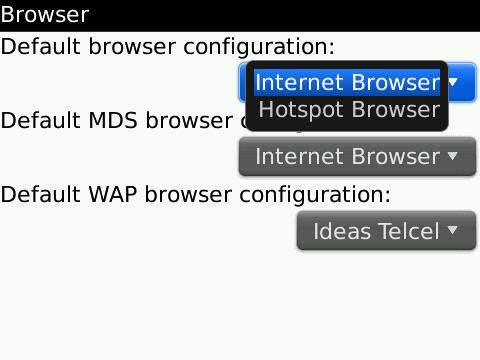
Configuración de las conexiones del navegador Blackberry.
Tipos de navegadores BlackBerry.
En la pantalla inicial de algunos dispositivos, hay varios iconos de navegador, la diferencia que existe entre los navegadores que ejecutan esos iconos, es la ruta que toma la petición para llegar al servidor, esto, es regularmente confuso para los usuarios porque no saben cual es el que se debe de utilizar. Los iconos disponibles dependiendo del dispositivo y conexión son: Navegador de Internet, navegador Wap y Navegador BlackBerry, qué en realidad, son el mismo navegador, la diferencia entre los iconos es el medio de transporte que utilizan para acceder a un sitio Web.
- Navegador de Internet: Usa un proveedor de servicios inalámbrico para acceder a los sitios Web usando http. dentro de las opciones de este navegador se puede utilizar uno adicional que es el Navegador Hot spot, que usa la conexión Wi-Fi del dispositivo para conectarse a una red local y tener conexión a Internet, este navegador agrega una interfaz adicional para administrar la autentificación segura a la conexión Wi-Fi.
- Navegador WAP: Usa un proveedor de servicios WAP inalámbrico para acceder a los sitios usando WAP, este proveedor convierte páginas HTML en WML.
- Navegador BlackBerry: Usa el servicio de conexión MDS (MDS-CS, Mobile data system connection service) para acceder a los servidores dentro de un cortafuegos corporativo. Esta opción es solo disponible cuando el dispositivo tiene activo el BES.
A partir de la versión 4.2, RIM reduce el numero de iconos en el dispositivo, el navegador BlackBerry y el navegador de Internet, se consolidan en un solo icono llamado Navegador.
En muchos dispositivos, el navegador WAP, es un icono separado, debido a los servicios que presta la compañía móvil, el icono y el nombre asociado con el navegador es definido por el proveedor del servició y el tema actual en el dispositivo, por ejemplo, el icono del navegador wap en la red de telcel se llama «ideas telcel».
![]()
Navegador wap llamado Ideas Telcel en los dispositivos de la red Telcel.
A partir de la versión 4.2, un usuario puede determinar la conexión para hacer las peticiones Web especificando un navegador por defecto para todas las peticiones. Si posteriormente quiere acceder un sitio usando otro medio de transporte (por ejemplo, cambiando de el Navegador de Internet al navegador Wap), debe cambiar el tipo de navegador antes de solicitar la página nueva. Para especificar un navegador por defecto, se debe abrir el navegador, presionar el botón de menú y seleccionar opciones, después seleccionar propiedades generales y ahí especificar el tipo por defecto, en caso de que el usuario no quiera tener un navegador por defecto, y solo desea usar un tipo de navegador para un sitio, entonces puede especificarlo en la opción configuración del navegador, visitar el sitio y guardarlo en favoritos, de esta manera, se guarda la dirección y el tipo de navegador para ese sitio solamente.

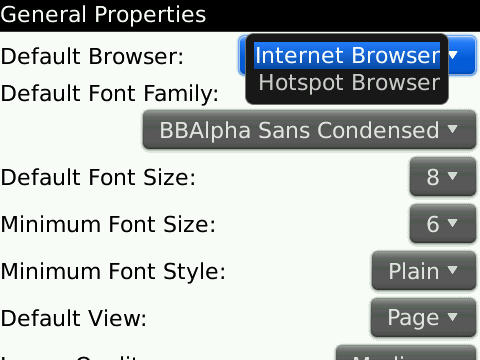

Para las aplicaciones Web empresariales que necesiten de un navegador en específico, una opción para asegurarse que utilice la conexión apropiada es construir un incono Web para la aplicación. Un icono Web es una aplicación Java sencilla que lanza un navegador específico para acceder a una URL específica. Muchas compañías usan este método para poner un icono de acceso rápido a su portal en la pantalla de inicio de los dispositivos.
Capacidades del Navegador BlackBerry.
En cuanto a capacidades del navegador, BlackBerry adopta muchos de los estándares del mercado, pero implementa en algunos casos solamente un subconjunto de características porque algunas no aplican al dispositivo móvil ó debido a las limitaciones en cuanto al poder del procesador y capacidad de memoria ó debido a el impacto potencial al rendimiento y/o a la vida de la batería (RIM pone especial atención al rendimiento y vida de la batería de los dispositivos).
En muchos casos RIM implementa solo una parte del estándar para un dispositivo específico y en las subsecuentes versiones van agregando más características hasta implementar completamente el estándar.
Lenguajes de marcado.
El navegador soporta los siguientes lenguajes de marcado.
- HTML versión 4.01
- Compact HTML (cHTML).
- XHTML Mobile Profile (XHTML-MP) (subconjunto de XHTML 1.1).
- WML.
Las versiones y opciones dependen de versión del software del dispositivo BlackBerry.
Si el objetivo de la aplicación Web es que corra en teléfonos móviles y en smartphones, entonces se debe usar HTML para construirla, con esto, el desarrollador solo codifica una sola vez y corre en plataformas de escritorio y móviles usando solo un lenguaje de marcado.
Framesets HTML
En las versiones de software anteriores a la 4.2, solo se puede ver un frame ala vez, cuando un usuario visita el sitio el navegador despliega un mensaje que la página contiene frames, y pregunta cual se desea ver.
En la versión 4.2 se pueden ver todos al mismo tiempo, pero no de la manera en la cual el diseño fue planeado, los frames se despliegan uno después de otro en el orden de izquierda a derecha y de arriba hacia abajo.
En la versión 4.6 funciona correctamente como un navegador de escritorio, interpreta los frames en la disposición que fue creada por el desarrollador.
Tablas HTML
Las tablas son soportadas en el navegador desde la versión 3.8, algo que se debe de tomar en cuenta al desarrollar aplicaciones con tablas para dispositivos con versiones de software anteriores de la 4.6, es que en estas versiones se permite al usuario (de echo en algunas viene por defecto) deshabilitar las tablas en las opciones del navegador.
Hojas de estilo en cascada (CSS)
Los dispositivos BlackBerry soportan el estándar de la W3C y el estándar del protocolo WAP respecto a las CSS, al igual que sucede con las tablas, en algunas versiones anteriores a la 4.6 puede ser deshabilitado el soporte de las CSS.
Javascript.
Para versiones antiguas a la versión 4.6 se soporta Javascript 1.3 y parcialmente Javascript 1.4 y 1.5 dependiendo el modelo. Con la versión 4.6 se soporta completamente Javascript 1.5.
Antes de la versión 4.6 el acceso al DOM por Javascript es solo de lectura, se pueden leer los objetos del DOM pero no puede hacer ningún cambio aparte que no es soportado el objeto XMLHttpRequest.
A partir de la Versión 4.6, RIM implemento el acceso de lectura y escritura al DOM, lo que significa que se puede usar JavaScript para manipular el contenido de la página en tiempo real, como sucede con las tablas y las CSS, aunque el navegador soporte javascript, el usuario puede deshabilitar el soporte de javascript por medio de las opciones del navegador.
Una buena práctica es solo usar javascript cuando realmente agregue un valor a la aplicación, hay que tomar en cuenta que es mejor mandar tan pocos datos a través de la red como sea posible, claro que en redes de alta velocidad de tercera generación (3G) y con procesadores mas rápidos en los dispositivos más nuevos, no se pone mucha atención a los efectos de descarga e interpretación de una página, pero, un sitio ligero siempre cargara mas rápido que uno pesado sin importar la velocidad de la red.
Java Applets, Controles Active X y Adobe Flash.
Estas tres tecnologías no son soportadas por los navegadores BlackBerry, pero en el caso particular de Adobe Flash, RIM ofrece una alternativa que es el «Plazmic Content Development Kit» que permite a los desarrolladores crear experiencias mas ricas en el navegador por medio de «Plazmic composer» que convierte SVG a archivos PME y PMB que son SVG en representación binaria, lo mas interesante es que incluye una herramienta de Flash-Plazmic que convierte contenido Flash compatible a Dispositivos BlackBerry.
Para más información acerca de Plazmic composer visitar
http://docs.blackberry.com/en/developers/deliverables/7118/Plazmic_Composer_overview_567860_11.jsp
http://docs.blackberry.com/en/developers/deliverables/7132/Plazmic_Composer_for_BlackBerry_Smartphones-4.7-US.pdf
Audio y video.
El navegador de BlackBerry puede reproducir audio y video, los formatos que son soportados depende de la versión del software del dispositivo BlackBerry y el proveedor de Internet o BES que se este utilizando. El proveedor de Internet o BES procesa los archivos y los convierte u optimiza para tocarlos en el dispositivo. En general los dispositivos pueden tocar los formatos más populares, pero es mejor revisar antes de elegir un formato en particular para la aplicación.
Para una lista completa del soporte de audio y video visitar este link:
Para conocer mas acerca de las tecnologías que se puede utilizar con el navegador de BB visitar
http://docs.blackberry.com/en/developers/subcategories/?userType=21&category=BlackBerry%20Browser
Se selecciona la versión del software del dispositivo y después clic en la guía que se desea consultar.
Identificación del Navegador.
Se puede configurar la Identificación de navegador (o Emulación de navegador en dispositivos antiguos) por medio de las opciones de configuración del navegador.
No se debe pensar que al cambiar la identificación del navegador se va a emular a dicho navegador, esto es incorrecto, lo que realmente se hace es cambiar la manera que el navegador se identifica a sí mismo en un servidor Web, los valores posibles para esta opción son: BlackBerry, Firefox e Internet Explorer.

Cuando cualquier navegador hace una petición a un servidor Web, se envían (junto con la petición) una serie de valores por medio de las cabeceras de petición, el servidor las puede usar para determinar cosas acerca del cliente que realiza la petición, existe una cabecera llamada USER-AGENT que identifica el agente de la aplicación (el navegador) que hace la petición.
Por defecto el navegador BlackBerry envía este valor:
BlackBerry[Numero de Modelo]/[Versión del Software del dispositivo BlackBerry]/Profile/[Perfil MIDP] Configuration/[Versión CLDC ] VendorID/[Identificador del provedor]
Numero de modelo: El numero del modelo (sólo numerico, no nombres de producto como «Bold» o «Storm») del dispositivo.
Version del SW BlackBerry del dispositivo: La versión del software que tiene el dispositivo.
Perfil MIDP: La versipin de MIDP (Información del perfil del dispositivo movil), la especificación MIDP fué publicada por SUN para el uso de java en dispositivos moviles y pda’s, la versión de MIDP indica que característicvas soporta el dispositivo.
Identificador del provedor: Este valor sirve para indicar la diferencia entre un dispositivo manufacturado por RIM (cuyo valor generalmente es 1) y otro fabricande bajo el programa Built In de Blackberry.
Por ejemplo el dispositivo Blackberry Bold se identifica de esta manera en una red de:
BlackBerry9700/5.0.0.344 Profile/MIDP-2.1 Configuration/CLDC-1.1 VendorID/121
Al cambiar el agente de usuario se identifica así:
FF:
Mozilla/5.0 (Windows; U; Windows NT 5.1; rv:1.9.0.8) Gecko/2009032609 Firefox/3.0.8
IE:
Mozilla/4.0 (compatible; MSIE 7.0; Windows NT 5.1; .NET CLR 2.0.50727)
Estas cadenas se dividen en tres partes:
1. La bandera de compatibilidad que es usada por los browsers modernos para indicar que es compatible con un conjunto de características comunes.
2. La version del agente de usuario (MSIE 7.0 que identifica Microsoft Internet Explorer).
3. La plataforma que identifica el sistema operativo y la versión en este caso Windows NT 5.1 indica windows XP
Algo que podría parecer raro es que Internet explorer se identifique como Mozilla, esto es por razones históricas, Netscape usaba Mozilla como su identificador y en los años 90 otros navegadores empezaron a «mentir» sobre su identificador y agregaron en su agente de usuario Mozilla para poder pasar sobre sitios en donde solo podian verse en Netscape (con Mozilla)
Muchos sitios Web usan el valor de la cabecera USER-AGENT para determinar qué contenido debe ser entregado al navegador, un sitio optimizado para un navegador móvil no se verá bien si se apaga el mecanismo para que el servidor Web pueda determinar si el agente es un dispositivo móvil, ya que cuando se detecta que es un dispositivo móvil se sabe de antemano que el dispositivo es limitado por el tamaño de pantalla, reducido en capacidades y ancho de banda. Cuando es correctamente detectado, se reducen las imágenes, se organiza el contenido de manera vertical en lugar de horizontal y se simplifica el sitio lo más posible, cuando se cambia la identificación del navegador se hace corto circuito ya que el servidor sirve el contenido para un navegador de escritorio y no se va a ver bien.
Existe una manera de saber si el agente de usuario es BlackBerry en caso de que la identificación del navegador se haya cambiado por el usuario, hay otra cabecera HTTP que se llama PROFILE el cual tiene un valor que es una URL que apunta al archivo del marco de descripción de recurso (RDF Resource Description Framework) que esta hospedado en el sitio de blackberry.net. En general, es suficiente analizar la URL para determinar el modelo y la versión del dispositivo. Si se requiere de información más detallada, la aplicación puede consultar el archivo RDF para conocer la información de configuración del dispositivo, el archivo RDF es un documento XML que describe las capacidades de software y hardware de un dispositivo móvil. RIM proporciona una liga a este archivo en las cabeceras HTTP para hacer más fácil a una aplicación Web determinar un conjunto completo de capacidades del dispositivo que hace la petición a la página.
http://www.blackberry.net/go/mobile/profiles/uaprof/%5BModelo de BlackBerry]/[Version de Software]
Por ejemplo el dispositivo Blackberry Bold manda el siguiente valor para Profile:
http://www.blackberry.net/go/mobile/profiles/uaprof/9000/4.6.0.rdf
La alianza abierta de móviles (OMA Open Mobile Alliance) ha definido estándares para el perfil de usuario de agente (UAPROF).
Si una aplicación busca el valor de la cabecera USER-AGENT y dice que es un agente corriendo Firefox o Internet Explorer, puede buscar en la cabecera PROFILE para determinar si es realmente un BlackBerry haciéndose pasar por otro navegador.
Optimización y mejores prácticas.
Para cualquier aplicación Web orientada a móviles, un desarrollador debe optimizar todo lo que se pueda dependiendo del dispositivo y el tipo de usuario que va a utilizar la aplicación, las aplicaciones diseñadas para dispositivos BlackBerry deben tener un balance entre la mejor experiencia de usuario posible y una larga duración de la batería, cuando se diseña para un dispositivo BlackBerry, se debe considerar las diferencias entre dispositivos móviles y las computadoras, los dispositivos móviles tienen las siguientes características:
- Una pantalla más pequeña que puede desplegar un limitado numero de caracteres.
- Menor velocidad del procesador.
- Conexiones de red wireless con un periodo mayor de latencia (el intervalo de tiempo entre cuando una estación de red busca acceso para un canal de transmisión y cuando el acceso es autorizado o recibido, equivalente a tiempo de espera) que las LAN tradicionales.
- Menos memoria disponible.
- Menor periodo de vida de la batería.
La interfaz de usuario para un BlackBerry debe de ser diseñada para que los usuarios puedan desarrollar tareas fácilmente y acceder a la información de manera más rápida, antes de diseñar una aplicación, se puede analizar otras aplicaciones para aprender más acerca del modelo de navegación y las mejores prácticas para el diseño de interfaces de usuario.
Es importante poner atención en el diseño del contenido para que el usuario pueda obtener la información que está buscando de manera rápida, se debe tener el contenido breve y directo al grano, para el usuario móvil menos es más. Es preferible diseñar el contenido de manera que el usuario no tenga que usar el scroll y de alguna manera mantener la navegación, búsqueda y otros componentes auxiliares siempre a la vista.
Para dispositivos móviles la recomendación es construir las páginas en un diseño vertical en lugar de horizontal, el usuario tiene que desplazar hacia abajo para ver el contenido en la pantalla limitada que tienen estos dispositivos, una buena práctica, es no tener mas de 2 columnas para la pagina, adicionalmente una página demasiado larga puede ser incomodo para los usuarios, las páginas largas deben de separarse en múltiples páginas , se puede usar un campo de selección (<select>) para permitir al usuario escoger una porción de la página que desee ver.
En cuanto a las imágenes, es preferible usarlas lo menos que sea posible en las páginas, se deben usar solamente cuando se necesite mostrar información ó destacar información que pueda ser solo mostrada por medio de una imagen, ya que toman tiempo extra por el servidor para optimizar y transferir aparte que ocupan espacio adicional que es fundamental para pantallas pequeñas.
Las conexiones MDS y BIS automáticamente optimizan imágenes antes de mandarlas al navegador, las imágenes son convertidas a un limitado conjunto de formatos de imagen, y cambian el tamaño para ajustarlas a la resolución de la pantalla de los navegadores y optimizadas para transmitirlas lo mas rápido posible. Aún con estas optimizaciones toma tiempo el interpretado de las páginas.
Se debe evitar imágenes que contengan texto ya que cuando se usa una conexión MDS el servidor toma como parámetro el atributo width de la etiqueta img ignorando el alto de la imagen y escala la imagen a un ancho especifico manteniendo la misma relación de aspecto, por lo que el texto se arruga y puede convertirse en ilegible.
Respecto a las tablas, las tablas en los navegadores BB pueden ser problemáticas, en dispositivos anteriores a la versión 4.5 son deshabilitadas por defecto en el navegador, otro problema es que no se interpretan correctamente, cuando se usa una tabla amplia en una pantalla pequeña, el navegador ajusta el contenido cuando llega al lado derecho de la pantalla, por lo que en una configuración por columna, cada celda de renglón en lugar de acomodarse horizontal se acomoda vertical por lo que se pierde el contexto y no se puede apreciar cuales celdas son de cada columna, para solucionar esto se puede usar una técnica que utiliza la regla horizontal (<HR/>) como separador para minimizar el uso de tablas. Para versiones anteriores a la 4.6 no hay problema con las tablas estas se interpretan correctamente en el navegador.
En cuanto a las hojas de estilo, para versiones anteriores a la 4.5 incluyéndola, las CSS están deshabilitadas por defecto en las posteriores no hay problema. Aunque hay que tener cuidado en su uso por agrega trafico de red y consume vida de batería, y toma tiempo adicional para cargarse e interpretarse en el navegador, hay que tener cuidado que la hoja de estilos se usen completamente y no tener hojas de estilo asociadas a navegadores de escritorio.
En cuanto a javascript, el soporte viene desde la versión 3.8, pero de nuevo hay que tener cuidado, porque puede estar deshabilitado. Para conocer si javascript esta habilitado en el dispositivo se puede buscar en la cabecera HTTP_ACCEPT la cadena «application/x-javascript» en su contenido, si la cadena existe, entonces javascript está disponible en el navegador.
A partir de la versión 4.2.1, en las opciones de configuración del navegador existe una que permite al navegador preguntar cuando desee habilitar javascript. Y funciona cuando la aplicación va a ejecutar alguna función, por ejemplo:
<script type="text/javascript">
document.write ("JavaScript está disponible");
</script>
<noscript>
JavaScript está deshabilitado
<a href="javascript:void()">habilitarlo</a>
</noscript>
Cuando el usuario no tiene habilitado javascript al hacer clic en la liga aparecerá una caja de dialogo preguntando al usuario si quiere habilitar el uso de javascript, si el usuario acepta entonces la pagina se recarga con la opción habilitada (solo esa sesión). AJAX es soportado a partir de la versión 4.6
Para conocer mas acerca de las tecnologías que se puede utilizar con el navegador de BB visitar
http://docs.blackberry.com/en/developers/subcategories/?userType=21&category=BlackBerry%20Browser
Se selecciona la versión del software del dispositivo y después clic en la guía que se desea consultar.
Detección del navegador de BB
La detección del navegador debe hacerse del lado del servidor nunca en el dispositivo una razón es que cuando se hace la detección del lado del cliente se realiza por medio de javascript, si el usuario tiene deshabilitado el js entonces no podrá detectarse, otra razón es que cuando se hace del lado del dispositivo, mucho contenido extra es enviado al navegador pero nunca usado, por lo que ese código nunca debió de haber sido transmitido al dispositivo.
Probar y Depurar Aplicaciones Web.
Después de codificar una aplicación Web, se debe de probar en cada uno de los navegadores que van a acceder a la aplicación. Una de las formas mas fáciles de probar y depurar una aplicación móvil es viéndola directamente de los dispositivos, usando este método los desarrolladores pueden validar fácilmente el diseño y formato de la aplicación directamente de los dispositivos, también es fácil de determinar si el rendimiento de la aplicación es adecuado para los usuarios, se conoce si las páginas cargan rápido y cuales páginas tardan toman un tiempo para bajarse e interpretarse además de que se puede entender cual es la experiencia de usuario. El problema de este enfoque es que se debe tener acceso a cada dispositivo que se tiene pensado van a utilizar los usuarios del sitio y cada dispositivo debe tener un plan de datos así el navegador va a poder acceder al sitio.
Otra forma de probar la aplicación es por medio de compañías que proveen acceso a dispositivos reales para pruebas en caso de que no se tenga acceso a algún dispositivo en específico en donde se necesite probar la aplicación algunos ejemplos de estas compañías son:
- Device Anywhere (www.deviceanywhere.com)
- Perfecto Mobile (www.perfectomobile.com)
En estos sitios se pueden seleccionar cientos de dispositivos móviles que tienen disponibles en línea, con estos sitios no se tiene que tener el dispositivo físico para probar porque se accede a el por medio de una interfaz Web.
Simuladores BlackBerry
Otra manera de probar aplicaciones es por medio de simuladores BlackBerry, que son una representación casi exacta de los dispositivos. Los simuladores BlackBerry son gratis para descargar desde el sitio de desarrolladores de RIM y se pueden conseguir de todos los modelos, además que de pueden instalar diferentes versiones del software de los dispositivos con los que se pueden probar un solo dispositivo con diferentes versiones de SW. Los simuladores se descargan de la sección de herramientas del sitio de BB:
http://na.blackberry.com/eng/developers/resources/simulators.jsp
Una ventaja de los simuladores de BB es que no necesitan un plan de datos ya que usan la conexión de la computadora en donde están instalados para acceder a las aplicaciones, pero esto también es una limitación, porque el simulador no puede realizar conexiones directas a los recursos de la red; BlackBerry también ofrece un simulador MDS independiente para instalar junto con el simulador del dispositivo (The BB Mobile Data System). Cuando se utilizan los simuladores en conjunto con el simulador MDS se debe tomar en cuenta que:
- El simulador MDS debe de correr en la misma computadora donde se corre el simulador del dispositivo.
- El simulador MDS debe arrancar antes que el simulador del dispositivo.
- Solo un simulador de dispositivo se puede correr en una PC a la vez, los simuladores usan el mismo puerto para comunicarse con el simulador MDS por lo que se recibe un error cuando un segundo simulador se corre.
- El servidor Web de la aplicación debe de ser accesible por la red por el sistema que corre el simulador MDS.
Después de considerar estos pasos solo se debe de:
- Correr el simulador MDS
- Correr el simulador del dispositivo en el que se quiere probar
- Abrir el navegador en el simulador del dispositivo
- Escribir la URL donde se encuentra la aplicación
- Probar, hacer los cambios que correspondan y volver a probar
RIM también ofrece herramientas para poder probar aplicaciones por medio de ambientes de desarrollo, Hay un plugin para Microsoft Visual Studio y un plugin para Eclipse. Estas herramientas, permiten construir aplicaciones Web, probarlas y depurarlas, rápidamente con un simulador integrado del dispositivo BlackBerry. Con estas herramientas es posible:
- Correr el simulador del dispositivo y el simulador MDS directamente del ambiente de desarrollo.
- Poner, quitar y deshabilitar puntos de interrupción en el código javascript que se ejecute en el navegador de BlackBerry.
- Agregar visores de variables para conocer su valor mientras corre la aplicación.
- Ver las peticiones y respuestas del objeto XMLHttpRequest y ver la información de las cabeceras.
Se pueden descargar los plugin de las siguientes ligas.
http://na.blackberry.com/eng/developers/browserdev/devtoolsdownloads.jsp
http://na.blackberry.com/eng/developers/browserdev/eclipseplugin.jsp
BlackBerry 6.
El navegador de la nueva plataforma soporta webkit y html5 por lo que es más fácil desarrollar mejores experiencias de usuario, el nuevo navegador soporta geolocalización, almacenamiento y workers además de css3 y otras características.
Para conocer más información sobre esto visitar:
- http://na.blackberry.com/developers/blackberry6/
- http://devblog.blackberry.com/2010/08/blackberry-6-widgets/
- http://supportforums.blackberry.com/t5/Web-Development/Supporting-Gears-using-HTML5-in-BlackBerry-Widget-applications/ta-p/557280?IID=DEVRES03
Tips de accesos directos en el navegador muy útiles a la hora de probar aplicaciones web.
- Para cambiar el tipo de vista (por columna o por página) presionar la tecla Z.
- Para hacer acercamiento, presionar la tecla I.
- Para alejar, presionar la tecla O.
- Para ir a una página específica, presionar la tecla G.
- Para ir a la página de inicio, presionar la tecla H.
- Para cambiar el soporte de Javascript, presionar la tecla J.
- Para mostrar la lista de favoritos, presionar la tecla K.
- Para agregar un favorito, presionar la tecla A.
- Para ver el historial, presionar la tecla Y.
- Para refrescar la página, presionar la tecla R.
- Para ver o enviar un link posicionarse en el link y presionar la tecla L.
- Para ver la dirección de la página Web, presionar la tecla P.
- Para esconder y mostrar el banner superior, presionar la tecla U.
- Para abrir las opciones del navegador, presionar la tecla S.
- Para mover hacia el principio una pantalla, presionar la tecla Shift y la tecla espacio.
- Para mover hacia abajo una pantalla, presionar la tecla espacio.
- Para moverse hasta el principio de una página, presionar la tecla T.
- Para moverse hasta el final de una página, presionar la tecla B.
- Y por último el mejor , para ver el código fuente de una página presionar alt y después en secuencia rbvs (rim blacberry view source).
Recursos adicionales:
Principios de diseño para dispositivos Blackberry
http://docs.blackberry.com/en/developers/deliverables/6625/Design_principles_for_BB_devices_2_0_545792_11.jsp
Documento para diseñar interfaces de usuario.
http://docs.blackberry.com/en/developers/deliverables/6622/BlackBerry_Smartphones-US.pdf
Sitio para desarrolladores
http://na.blackberry.com/eng/developers/
Mejores prácticas para aplicaciones Web móviles http://www.w3.org/TR/mwabp/
Mejores prácticas para Web móviles 1.0 http://www.w3.org/TR/mobile-bp/
Eventos de javascript
Mientras que antes los sitios web solo usaban javascript para desempeñar tareas simples, las aplicaciones Web de hoy en día usan una gran cantidad de código Javascript, para programar interfaces de usuario complejas, ejecutando muchas líneas de código cada vez que el usuario interactúa con la aplicación.
Conocer acerca de los eventos de javascript es de gran ayuda para un desarrollador Web que tiene como objetivo crear aplicaciones que respondan a las acciones que realice el usuario de manera eficiente y tan rápido como sea posible.
Cuando un usuario interactúa con el navegador, el sistema operativo recibe entradas desde varios dispositivos como el teclado o el mouse y es tarea del navegador procesar los eventos individuales que se van generando y decidir qué hacer con cada evento, por ejemplo desplegar un menú ó ejecutar javascript cuando el usuario da un clic a un elemento.
Sin eventos no hay aplicaciones que reaccionen a las necesidades del usuario, todos los navegadores proveen API’s sencillas para su manejo (aunque con diferentes implementaciones).
Existen 3 API´s para controlar eventos:
La original de Netscape que soportan todos los navegadores, la cual es la que se agrega como atributo de un elemento (como el onclick) y solo se le asigna una función.
La de Microsoft la cual tiene un método llamado attachEvent.
La del W3C que es la que se usa el método addEventListener y agrega un parámetro extra el cual generalmente se especifica como falso (false).
El modelo de evento de los navegadores, permite que un evento se vaya “pasando” a través de elementos.
El evento empieza en el nodo donde es generado, si el nodo no tiene un manejador del evento, entonces se pasa a su ancestro y si el ancestro tampoco tiene manejador del evento, se pasa de nuevo al ancestro siguiente y así sucesivamente hasta el nodo raíz.
A esto se le conoce como «event bubbling» (IE) o «event capturing» (otros navegadores), y significa que más de un elemento puede responder a la misma acción. La diferencia de event bubbling y event capturing radica en el orden, «event bubbling» va del nodo hacia sus ancestros y el orden de «event capturing» va del nodo raiz hacia el último hijo que contiene.
Por ejemplo supongamos que tenemos un div (div2) que tiene asignado un evento click, este div tiene como ancestro otro div (div1) que también tiene asignado un evento click, cuando se le da click al div2, se dispara el evento y ejecuta la función asignada, sin embargo el evento no se detiene ahí después de ejecutar la función, dispara también el evento click del div1.
<div id="div1" onclick="alert('Click en div uno');">
<div id="div2" onclick="alert(''Click en div dos');"></div>
</div>
«Event bubbling» y «Event capturing» se pueden evitar con los métodos: event.cancelBubble = true, event.stopPropagation (), event.preventDefault (), dependiendo del navegador, ó cancelando el evento por medio de la instrucción return false.
Vale la pena leer el artículo de @ppk con una explicación más detallada acerca de este concepto, en la siguiente liga: http://www.quirksmode.org/js/events_order.html
Cuando un navegador dispara un evento, genera un parámetro extra de tipo evento, el cual describe que es el evento y todo lo relacionado a él, se llama «Event Object«, este objeto es el que mantiene el rastro de los eventos que ocurren en la página y guarda información relacionada al evento, por ejemplo las coordenadas de “x” y “y” de el mouse, el elemento en el cual ocurrió el evento o cual tecla se presionó. Generalmente el manejador de evento necesita esa información para saber cómo procesar el evento.
Se puede acceder a esta información directamente del Objeto Event, pero desafortunadamente la lista de propiedades varía de navegador en navegador, algunas propiedades son:
- pageX, pageY ó screenX, screenY: la distancia en píxeles de X y Y de la esquina superior izquierda a el puntero del mouse.
- wich : que se usa con el evento keypress para determinar el código numérico de la tecla que se presionó.
- target ó srcElement:que es el elemento de donde se originó el evento por ejemplo el elemento al que se le dio click cuando se usa el evento click.
Para conocer más a detalle las propiedades del objeto Event desde diferentes perspectivas visitar las siguientes ligas:
De Mozilla : https://developer.mozilla.org/en/DOM/event
De MS: http://msdn.microsoft.com/en-us/library/ms535863%28VS.85%29.aspx
De Opera: http://dev.opera.com/articles/view/handling-events-with-javascript/
Eventos de IPhone http://developer.apple.com/safari/library/documentation/appleapplications/reference/safariwebcontent/handlingevents/handlingevents.html
API de eventos de Blackberry: http://docs.blackberry.com/en/developers/deliverables/18446/DOM_Events_Objects_1180979_11.jsp
En IE se puede acceder al objeto Event por medio del objeto explicito window.event, mientras que en los otros navegadores, se accede pasando un parámetro a la función del controlador del evento, por ejemplo:
document.onclick=function(e)
{
var e = window.event || e;
}
En el código anterior se pasa un parámetro (e) en la función, el cual será un objeto de tipo evento en la mayoría de los navegadores (pero no en IE), el parámetro se reemplaza con el mismo en caso de que exista ó con el objeto global en caso de que no (IE). Después necesitaríamos saber cuál es el objeto que está llamando el evento, esta información se guarda en el evento pero de distinta manera target o srcElement.
Aun cuando se detecte el objeto Event entre los navegadores (con el script anterior), existen diferencias porque cada navegador soporta diferentes propiedades y métodos, existen varias tablas de compatibilidad que pueden ver en las siguientes direcciones:
http://www.javascriptkit.com/jsref/event.shtml
http://www.quirksmode.org/dom/events/index.html
Comúnmente varios elementos en una página requieren del mismo controlador de evento, por ejemplo en un catalogo de productos cada elemento requiere de un controlador para el evento onclick, para que despliegue información del producto y guarde un historial de los productos visitados cuando el usuario realice el click.
<div>
<a href="http://www.dominio.com/despliegaProducto/1"
onclick="return despliegaProducto(this, event, function()
{
guardaHistorial("prod_id",1); return false;
});"> Producto 1
</a>
</div>
Si tuviéramos 50 productos tendríamos que repetir el mismo código en cada elemento lo que incrementaría algunos KB de basura transferida a los usuarios, la información que es distinta es la clave del producto y en caso de que tuviéramos diferentes plantillas para el despliegue del producto seria la liga.
Delegación de eventos (Event delegation), es el nombre que se le da comúnmente a la técnica de enlazar (bind) un solo controlador de evento a un elemento raiz que contiene todos los elementos que necesitan responder a ese evento, cuando el evento es disparado en un elemento hijo, este se va al elemento raíz donde es controlado.
Se agrega un conjunto de controladores a un elemento que sea el ancestro de varios elementos, cuando se ejecute el evento en alguno de sus «hijos» el elemento raíz pregunta cuál de ellos es el que disparo el evento y después ejecuta el código, después cancela el paso del evento a su ancestro por medio de los eventos para cancelar el event bubbling.
El controlador distingue cual elemento hijo es el que ejecuto el evento y recibe parámetros adicionales por medio de algún atributo en ese elemento, por ejemplo para aplicar la delegación de eventos en el ejemplo anterior:
<div >
:
<a href="http://www.dominio.com/despliegaProducto/" id="1" >
Producto 25
</a>
:
</div>
El nuevo controlador de evento obtiene el id del producto, el cual, es previamente pasado como un parámetro del atributo id del elemento (el <a> al que se le dio click):
<script>
function despliegaProducto(evt)
{
evt = evt || window.event; //Obtenemos el objeto event
var elemento = e.target || e.srcElement; //Obtenemos el elemento que se le dio el click
var idProducto = elemento.id; // se obtiene el id del producto
...
se procesa para el despliegue del producto y se guarda el historial
...
return false; // se cancela la acción del href de la liga.
}
</script>
La poca cantidad de código adicional que se agrega para que funcione la delegación es insignificante, además, que puede guardarse en un archivo js que se guarde en el cache, y nó en el documento principal, por lo cual no se tiene que descargar cada vez que el usuario visita la página.
Otro concepto importante acerca de los eventos son los contextos de ejecución, los navegadores tienen un manejo de eventos de un solo hilo, con un modelo de programación asíncrono, está dirigido a un elemento específico y generan la ejecución de una función que controle el evento.
Esta función se ejecutará en un contexto de ejecución, cuando se termine, empieza a ejecutarse el siguiente evento creando otro contexto de ejecución, cuando se carga una página se crea un contexto global de ejecución, cuando se ejecutan funciones se van creando contextos adicionales de ejecución y se crea además una pila de contextos de ejecución donde el ultimo contexto creado es el activo.
Cuando se enlazan (binding) y desenlazan (unbinding) controladores de eventos, se usan las formas nativas de los navegadores: attachEvent y detachEvent en Internet Explorer, addEventListener y removeEventListener para los demás.
Las dos técnicas funcionan de manera muy similar, por ejemplo el siguiente código agrega un manejador de evento genérico:
function agregaManejador(elemento, tipo, manejador)
{
if (elemento.addEventListener) // todos los navegadores excepto IE
{
elemento.addEventListener(tipo, manejador, false);
}
else //Internet Explorer
{
elemento.attachEvent(«on»+tipo, manejador); // se le agrega el prefijo on para IE
}
}// agrega manejador
function quitaManejador(elemento, tipo, manejador)
{
if (elemento.removeEventListener) //todos los navegadores excepto IE
{
elemento.removeEventListener(tipo, manejador, false);
}
else if (elemento.detachEvent)
{
elemento.detachEvent(«on»+tipo, manejador);
}
}//quita manejador
//elemento = document.getElementById(«Id_del_elemento»);
//agregaManejador(elemento,»click», funciondeClick);
El código anterior revisa si existe soporte para los eventos addEventListener () y removeEventListener (), los cuales son soportados por todos los navegadores excepto IE, si estos métodos no existen en el objeto, entonces se asume que el navegador es IE y se utilizan los métodos específicos para IE (attachEvent () y detachEvent ()).
El código funciona bien pero se puede optimizar, cada vez que se ejecutan las funciones agregaManejador () y quitaManejador () se realiza la misma comprobación para ver si un determinado método esta presente, entonces estas comprobaciones se repiten cada vez que se ejecutan las funciones. Tomando en cuenta que si addEventListener () estuvo presente en la primer ejecución, entonces estará presente en las consecuentes llamadas.
Repetir el mismo trabajo cada vez que se llama a una función afecta al rendimiento de las aplicaciones.
Una manera para eliminar el trabajo repetitivo en funciones es por medio de un concepto que se llama «lazy loading«, que significa que no se hace trabajo hasta que la información es necesaria, en este ejemplo no hay necesidad para determinar la manera para crear controladores de evento hasta que alguien realiza una llamada a la función, la versión de «lazy loading» para la función anterior es:
function agregaManejador(elemento, tipo, manejador)
{
if (elemento.addEventListener) // todos los navegadores excepto IE
{
agregaManejador = function (elemento, tipo, manejador)
{
elemento.addEventListener(tipo, manejador, false);
}
}
else //Internet Explorer
{
agregaManejador = function (elemento, tipo, manejador)
{
elemento.attachEvent(«on»+tipo, manejador); // se le agrega el prefijo on para IE
}
}
agregaManejador(elemento, tipo, manejador);
}
function quitaManejador(elemento, tipo, manejador)
{
if (elemento.removeEventListener) //todos los navegadores excepto IE
{
quitaManejador = function (elemento, tipo, manejador)
{
elemento.removeEventListener(tipo, manejador, false);
}
}
else if (elemento.detachEvent)
{
quitaManejador = function (elemento, tipo, manejador)
{
elemento.detachEvent(«on»+tipo, manejador);
}
}
quitaManejador(elemento, tipo, manejador)
}
La primera vez que cualquiera de los dos métodos es ejecutado, se hace una revisión para determinar la manera correcta de hacer el trabajo, luego la función original es reescrita como una nueva función que contiene solo la manera correcta y el último paso en la primer llamada de la función es ejecutar de nuevo la función con los argumentos originales, cada llamada posterior a las funciones evitan la detección porque el código de detección fue sobrescrito por una nueva función.
La primer llamada a las funciones será siempre la que dure mas tiempo porque tiene que ejecutar el código de detección y después hacer la llamada a la nueva función para completar la tarea, las llamadas posteriores a la misma función son mas rápidas porque no tienen la lógica de ejecución.
«Lazy loading» se utiliza cuando la función no se ejecuta inmediatamente en la página.
La segunda alternativa para mejorar el rendimiento de la función es por medio del patrón «Conditional Advance Loading» (carga condicional anticipada), que realiza la detección por anticipado o sea mientras se esta cargando el script, en lugar de esperar a que se llame la función, la detección se sigue haciendo solo una vez pero se hace anticipadamente:
var agregaManejador = document.body.addEventListener ?
function (elemento, tipo, manejador)
{
elemento.addEventListener(tipo, manejador, false);
} :
function (elemento, tipo, manejador)
{
elemento.attachEvent(«on»+tipo, manejador);
};
var quitaManejador = document.body.removeEventListener ?
function (elemento, tipo, manejador)
{
elemento.removeEventListener(tipo, manejador, false);
} :
function (elemento, tipo, manejador)
{
elemento.detachEvent(«on»+tipo, manejador);
};
En el código anterior se revisa si addEventListener () y removeEventListener () están presentes y usa la información para asignar la función mas apropiada, el resultado es que todas las llamadas a las funciones serán igualmente rápidas porque la detección se hace desde antes de la llamada.
Este patrón asegura que todas las llamadas a la función tomen la misma cantidad de tiempo, y se debe de usar cuando una función va a ser llamada inmediatamente y muy frecuente a través del tiempo de vida de la página.
Debemos ser cuidadosos en probar las aplicaciones en los diferentes navegadores, hay situaciones en que los eventos se comportan muy diferentes aún y cuando realicemos las detecciones del navegador.
A continuación listo los eventos que incluyen ya los navegadores mas modernos.
Eventos de mouse:
| onClick | ondragleave | onmousemove | onscroll |
| ondblClick | ondragover | onmouseout | |
| ondrag | ondragstart | onmouseover | |
| ondragend | ondrop | onmouseup | |
| ondragenter | onmousedown | onmousewheel |
Eventos de la ventana
| onafterprint | onfocus | ononline | onresize |
| onbeforeprint | onhaschange | onpagehide | onstorage |
| onbeforeonload | onload | onpageshow | onundo |
| onblur | onmessage | onpopstate | onunload |
| onerror | onoffline | onredo |
Eventos del teclado
| onkeydown | onkeypress | onkeyup |
Eventos de media
| onabort | onended | onloadstart | onwaiting |
| oncanplay | onreadystatechange | onpause | onratechange |
| oncanplaythrough | onvolumechange | onplay | onerror |
| ondurationchange | onloadesdata | onplaying | onseeked |
| onemptied | onloadedmetadata | onprogress | onseeking |
| onstalled | onsuspend | ontimeupdate |
Fuentes:
Eventos del dom http://en.wikipedia.org/wiki/DOM_events
Podcast Javascript Events: http://www.yuiblog.com/blog/2009/04/27/video-ppk-jsevents/
Eventos: http://www.javascriptkit.com/jsref/event.shtml
Manual de ecmascript: http://www.ecma-international.org/publications/files/ECMA-ST/ECMA-262.pdf
Libro: Even Faster Web Sites Capítulo 7.
Libro: JavaScript The Good Parts Capítulo 4
Libro: High Performance JavaScript Capítulo 8
Libro: JavaScript the Missing Manual Capítulo Capitulo 6.
Debe estar conectado para enviar un comentario.